为视频添加滤镜 是一种丰富剪辑声音的创造性方式。 通过过滤器,视频的信息和外观将更加准确。 现在的大多数视频都经过过滤,不仅仅是因为所有者想隐藏一些东西,尽管这是一回事。 但他们过滤了剪辑,以展示他们在制作供人们观看的精彩镜头方面的创造力。 此外,由于抖音等很多视频托管服务类应用都自带各种滤镜,很多用户因为喜欢而被滤镜所束缚。 事实上,除非应用过滤器,否则许多人不会拍摄视频。 但是你知道,我们不能责怪他们,因为通过滤镜,他们看起来更漂亮。
另一方面,并非所有人都对过滤视频有相同的看法。 但无论您想要学习如何将滤镜应用于视频的观点或原因如何,我们都向您保证,您将获得所需的解决方案。 因为这篇文章将解决三种独特的方法来帮助您通过过滤器获得完美的视频,所以现在让我们直接进入下面的内容。

您可以使用两种出色的方法对视频进行过滤。 首先是 Video Converter Ultimate,其次是 Adobe Premiere Pro。 这两位视频编辑器在为视频添加美颜滤镜方面有非凡的方法。 请通过浏览它们的含义和在本任务中遵循的课程来更多地了解它们。
由于其现代技术,该软件是最先进的视频编辑器之一,使其发挥最佳性能。 Video Converter Ultimate 是一款可在台式机和 Mac 上使用的一体化工具。 如果您想过滤多个视频文件,这是一个完美的选择,因为它的加速器可以同时批量工作。 此外,您会对众多过滤器感到满意,这些过滤器肯定会对您的视频产生重大影响。 不仅如此,除了这些滤镜之外,基本效果设置还可以让您修改视频的对比度、饱和度、色调和亮度。 因此,您不仅可以在视频上放置滤镜,还可以自定义文件的重要效果! 此外,通过对特定视频所做的调整,您也可以将它们应用到其他视频,因为它允许您将设置应用到所有视频。
从技术上讲,Video Converter Ultimate 拥有您正在寻找的所有视频编辑工具。 想象一下,这款软件可以转换视频、翻录 DVD、制作电影、创建拼贴画、3D 和水印,并以多种方式增强您的文件! 因此,我们通过获得此 Video Converter Ultimate 确保您获得更实用和更强大的获取。
Video Converter Ultimate 的特点
如何为计算机上的视频添加过滤器
下载软件
在您的计算机上免费下载 Video Converter Ultimate。 为了快速帮助您,请点击 免费下载 按钮上方。
上传视频文件
获得软件后,启动它。 然后,单击 Plus 界面中央的标志,供您上传多个需要过滤的视频文件。
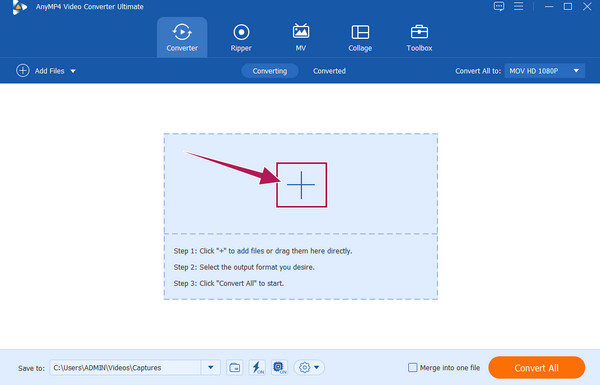
为视频添加过滤器
现在点击 星 在您上传的视频下方滑动以访问过滤器。 在新窗口中,转到 效果和滤镜 部分。 然后,从 UI 右侧的过滤器选项中选择最合适的一个,如果需要,您可以导航到 基本效果 用于其他设置。 之后,如果您想对其他上传的文件应用相同的设置和过滤器,请点击 应用于所有选项卡 然后 OK. 这就是您可以在视频上放置过滤器的方法。

保存过滤后的视频
最后,您现在可以保存视频了。 但在此之前,请确保检查输出格式是否符合您的需要。 否则,点击 全部转换 按钮保存过滤后的视频。
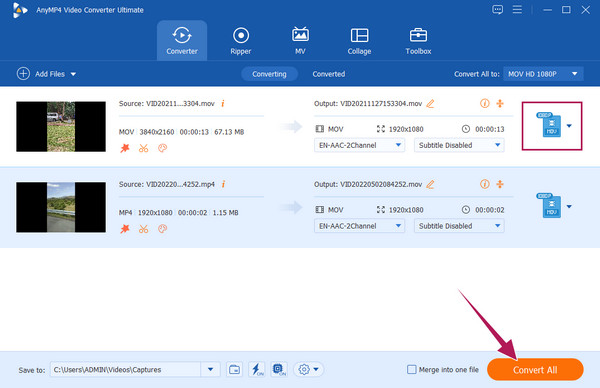
第二个值得您花时间的神奇软件是这个 Adobe Premiere Pro。 也许您已经对这款软件有所了解,因为它是最著名的专业视频编辑工具之一。 专业人士使用它意味着您可以将视频编辑提升到一个新的水平。 为什么不? Premiere 提供具有高级选项的优质过滤器,可将您的视频提升到非凡的水平。 但是,如果您是初学者,第一次使用 Premiere 时可能会感到沮丧。 尽管如此,以下步骤将让您即使是第一次遇到它也会爱上它。
如何在 Premiere 中为视频添加滤镜
使用您的计算机设备启动 Premiere Pro。 然后,首先,将您的视频文件添加到该软件的时间轴中。 上传视频后,您需要添加过滤器。
视频出现在时间轴中后,转到 效果 菜单。 从那里,打开 Lumetri 外观 文件夹。 您将看到各种过滤器选项,例如 漂白剂旁路, 电影, 乌贼, 和更多。 打开您想要的选项,然后将其拖放到时间线以将其应用到您的视频。
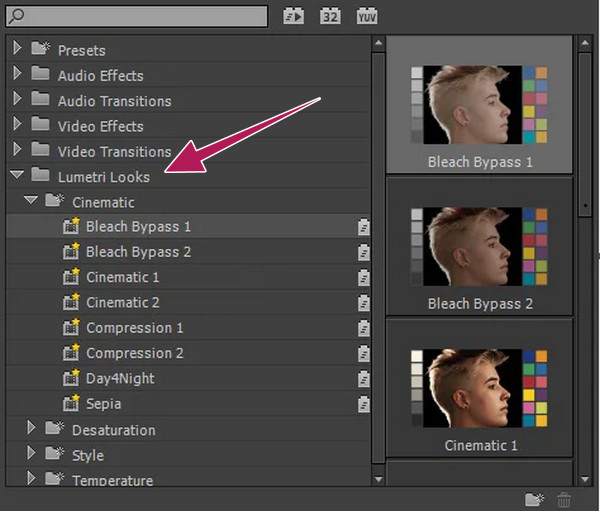
之后,检查您的视频,看看您还需要申请什么。 否则,单击 文件 选项卡并继续保存新的视频文件。

现在,针对您对 iPhone 的担忧,我们准备了有关可帮助您为剪辑添加滤镜的最佳应用 iMovie 的指南。 由于您使用的是 iPhone,因此您可能对 iMovie 有所了解。 因此,如果您想使用 iPhone 录制视频剪辑并应用滤镜,则必须使用并选择 iMovie 的滤镜选项。 如您所知,这款出色的应用程序是 iPhone 在视频编辑方面的顶级应用程序之一。 它包含许多过滤器,除了它拥有的效果和其他工具之外,这些过滤器将使您的视频看起来很棒。 因此,事不宜迟,让我们看看如何在下面的 iMovie 中为视频添加滤镜。
启动 iMovie 应用程序并点击 官方影片 点击后 创建新项目 标签。
现在从您的图库中找到视频并点击它。 然后,点击 制作电影 屏幕底部的选项卡将视频上传到时间线。
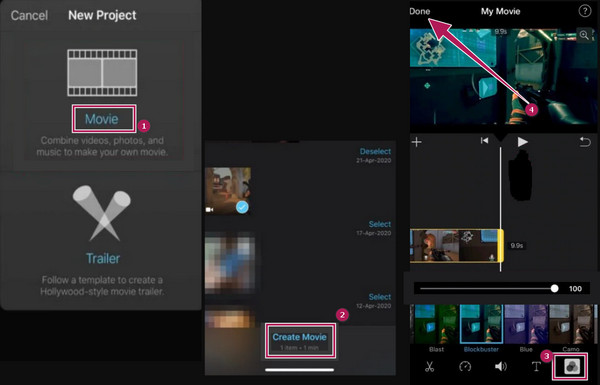
进一步阅读:
为什么我需要给视频加美颜滤镜?
顾名思义,你需要添加一个美颜滤镜来为你的视频增添美感,尤其是视频中人物的面部。 这种滤镜是时下大热的滤镜,让视频中的人即使不化妆也能展现自我。
过滤器是否加起来等于视频文件的大小?
是的。 然而,额外的尺寸是微不足道的,因为过滤器只有很小的元件尺寸。
我可以过滤 4K 视频吗?
是的你可以。 使用 Video Converter Ultimate,为 4K 视频添加滤镜绝不会是一件麻烦事。
总而言之,您现在可以成为一名创意摄像师。 本文展示了如何 给视频加个滤镜 是您成为专业视频编辑器的敲门砖。 那你还在等什么? 借助我们向您介绍的最佳编辑工具,立即开始编辑您的视频吧! 因此,如果你仍然得到它, Video Converter Ultimate 如果您想要一个多功能的视频编辑器,是其中的最佳选择。
更多阅读
如何更改在线、计算机和 iPhone 上的视频速度? 如果您只让我们向您展示本文中概述的最佳工具,我们就会为您服务。
您是否在寻找如何有效制作慢动作视频的答案? 单击此帖子可查看当今最称职的视频速度控制器程序
快来阅读这篇关于如何轻松为视频添加水印的帖子。 本文概述了不同平台上最简单的三种方法。 点击这里查看。
在线叠加图片时遇到过问题吗? 您是否需要将图片叠加到视频中,但不知道如何操作? 点击这篇文章,了解如何操作!